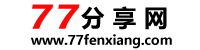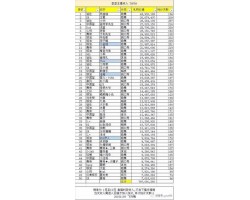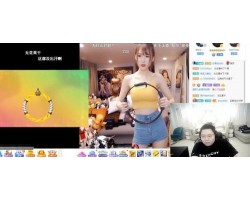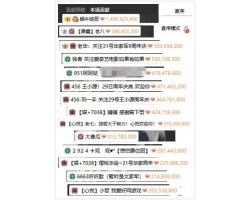主播的麦克风不会说话,怎么办?这个叫“麦克风”的家伙能听懂你说的话。
导读

一位朋友将QQ个性签名设置为“打字太累,大家都去装耳麦”。确实,从语音聊天到网络K歌,再到个人播客,单薄的文字早已无法满足我们交流的需要。然而,看起来简单的麦克风,要想让它听话地为我们工作,还需要好好指教一番。
本文中的C作均在Windows XP下完成,采用AC97集成声卡与SoundMAX驱动程序。不同软、硬件环境下的C作细节可能会略有差异,但由于工作原理完全相同,读者可自行灵活处理。
Step 1:连接麦克风
买来麦克风,钻到机箱后,插……但是那么多孔,该是哪个呢?别着急,麦克风插到声卡上才能正常工作,所以先要找到声卡。如图1所示,声卡上一般分布有三个或更多个与收音机耳机插孔外形相同的插孔,其中之一就是我们要找的麦克风插孔。虽然不同品牌声卡的麦克风插孔的位置顺序并不相同,但我们可以根据插孔的颜色或旁边的指示性标记,很容易地辨认出各插孔分别用来连接哪种设备。麦克风插孔的颜色通常为红色,旁边绘有麦克风标记,或者标注“MIC”字样。将麦克风的插头对准该插孔一插到底,即可完成麦克风的连接。为方便连接,现在大多数电脑的机箱均提供有前置音频插孔,其辨认和连接的方式与上面介绍的后置插孔完全相同。
声卡上绿色且绘有耳机或箭头指向波外的图形标记,或者标注“SPK”、“LINE OUT”字样的插孔为音频输出插孔,用来连接音箱或耳机。在连接耳麦时,需要将颜色对应(红和绿)且分别标有麦克风和耳机图样的两个插头分别插入声卡上的麦克风和耳机插孔。
故障提问:我已在机箱前面板插好麦克风,但是为何一直不能发声呢?
在声卡工作正常,且麦克风已开启的前提下,问题很有可能出在前置音频插孔上。由于有些组装机在装机过程中,没有正确连接前置音频线,因此前置插孔无法起效,麦克风也自然不能发声。此时,可参照主板说明书自行完成前置音频线的连接,或改用机箱后置插孔。
Step 2:开启麦克风
设备已正确连接,但麦克风现在还不能发声。这是因为,在默认情况下麦克风是关闭的。此时可双击桌面右下角系统托盘中的小喇叭,打开“音量控制”对话框,依次点击“选项”→“属性”。在“属性”窗口的“调节音量”中通过点击切换到“录音”,勾选“麦克风”和“波形输出混音”
可以看到,窗口已由“音量控制”切换到“录音控制”(如图3)。其中的“麦克风”和“波形输出混音”两项,不能同时被勾选,只能选择其一。如果只是语音聊天,应选择“麦克风”;如果想唱卡拉OK,则选择“波形输出混音”,让伴奏与唱歌同步进行。在这里,还可以通过拖动滑块来调节麦克风音量,一般调至中高位置即可。